こんにちは、Senaです!
今回はCouchSurfingを始めてみようかな・・・と考え始めている方へ、登録する前に必ず注意しておいてほしい事を書きます。
CouchSurfingって何?という方はこちらから。
【宿泊費タダ?】CouchSurfing(カウチサーフィン)とは?必要な英語力はどの程度?
なぜアカウントの複製が必要か?

あまり知られていませんが、実はCouchSurfingは一度登録するとアカウントを削除できません。

完全に削除はできませんが、アカウントを「凍結」することならできます。凍結すればメールなども来なくなるし、実質「削除」と同じなんですが、両者の根本的な違いは「アカウントを復活できるか否か」です。
アカウント凍結の方法はこちら→ 【保存版】CouchSurfing(カウチサーフィン)の始め方6【アカウント凍結、凍結解除の方法】
要はCouchSurfingの運営がユーザーにいつでも帰ってきてもらえるように、完全な削除ではなく「凍結」という形を取っていると見えます。
まぁでも、「辞めても残ってる」というのはどうもすっきりしません。なにより始める前にこういった事を知るのは難しいです。知らずに始めて、途中で知るというのはなんだか気分悪いですよね。
なので、ひとつの解決策というか見切りのつけ方として、「Googleアカウントの捨て垢を利用する」という方法をご紹介させて頂きます。簡単に言うとGoogleの捨て垢で登録しておいて、CouchSurfingを辞める時はGoogleアカウントごと削除してしまえ!というわけです。
別に削除できなくても、凍結で構わんよ!という方は今回スルーでOKです。
では、早速本題に入ります。
Googleアカウントの複製!まずはGoogleのトップページへ
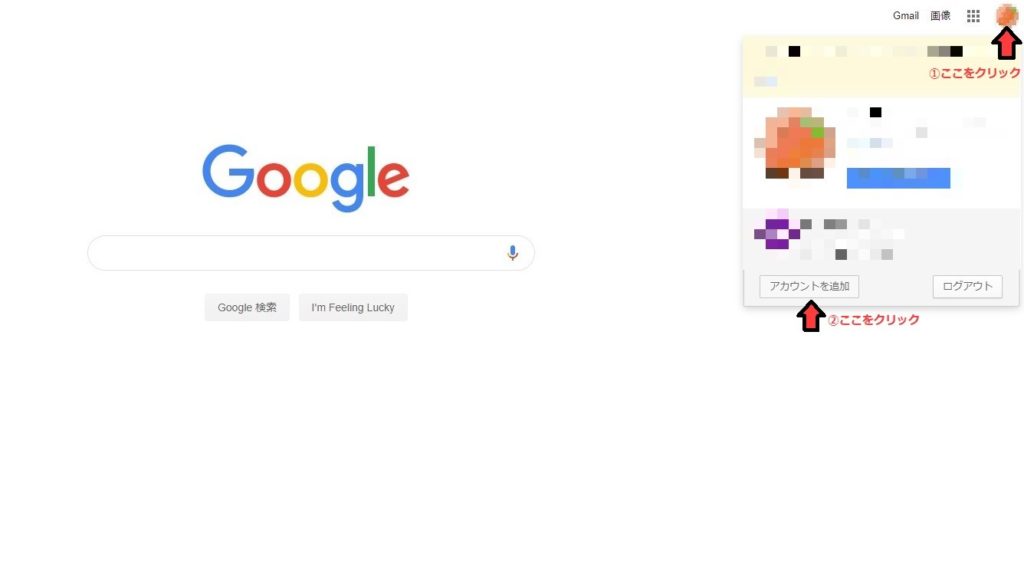
画面右上のマーク(ログアウト時は「ログイン」の文字)をクリック。
「アカウント作成」をクリック。
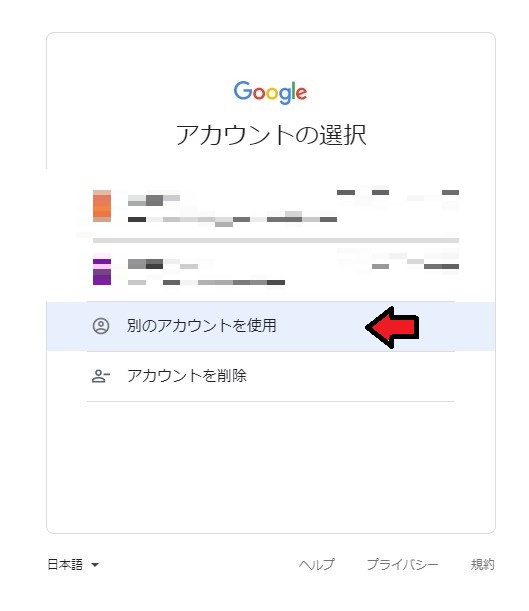
「別のアカウントを使用」をクリック
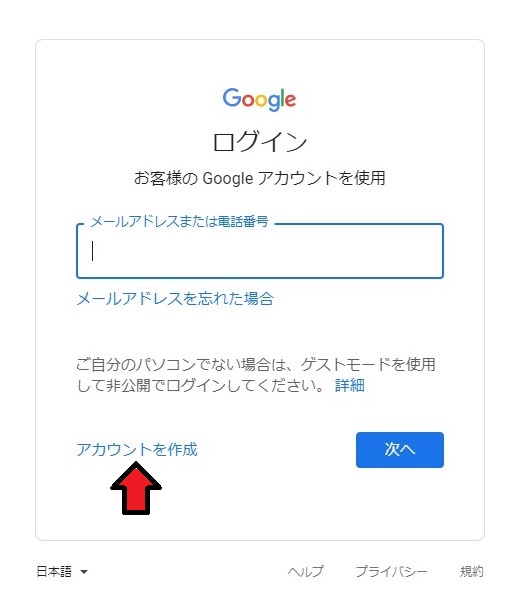
「アカウントを作成」をクリック
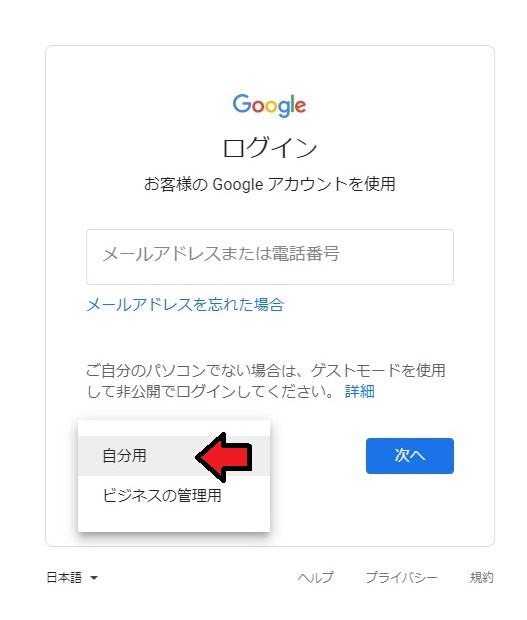
「自分用」をクリック
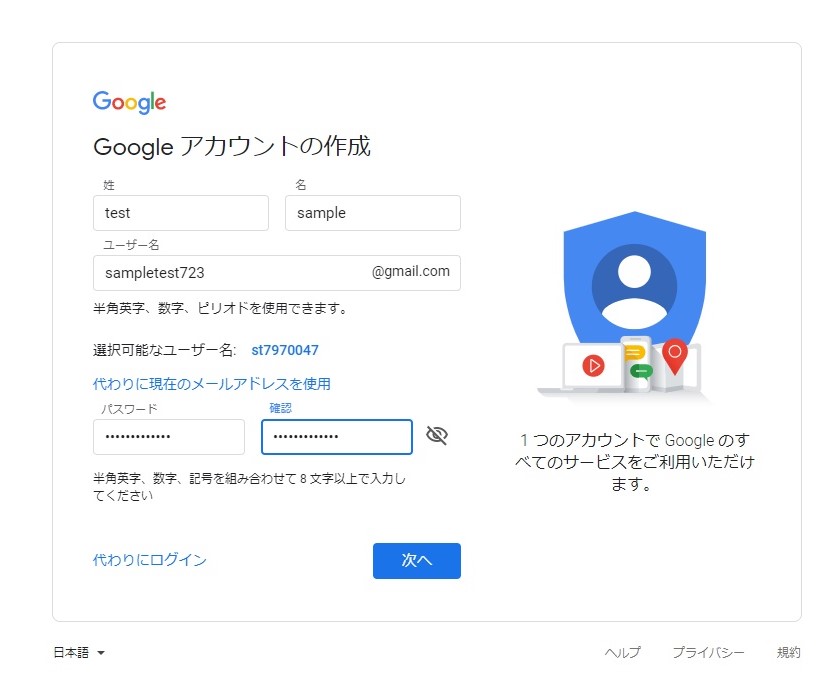
姓、名、ユーザー名(メールアドレスの前半部分)、パスワードを決めて入力。姓や名は本名でなくても構いません。
パスワードはアカウント削除に必要なので、控えておきましょう。
第2のアカウントとしては、姓・名を本アカと分けた方が管理しやすいです!
「次へ」をクリック。
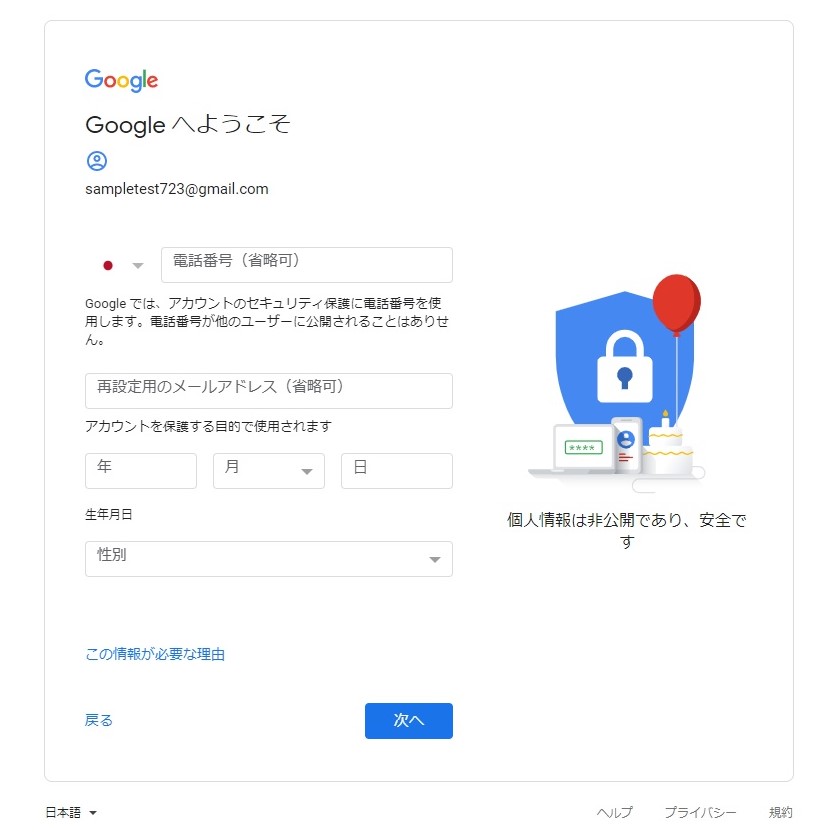
電話番号、メールアドレスの入力は省いてもOKです。ただし生年月日と性別は入力しないと次へ進めません。
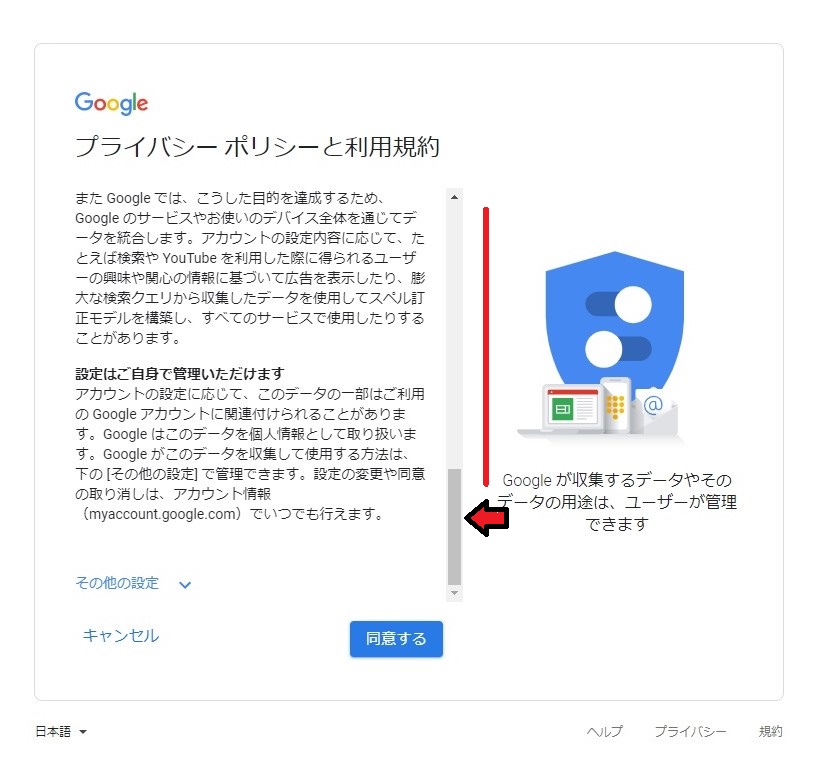
利用規約に「同意する」をクリックしたら、アカウント作成は完了です。スクロールバーを一番下まで移動させると「同意する」ボタンがクリックできるようになります。
おめでとうございます!これでCouchSurfingを辞めたくなったら、Googleアカウントごと闇に葬れます。
さいごに
やっぱり何事もきちんと把握して、納得した上で始めたいですよね。
私自身がそういうの嫌いなので、せっかくCouchSurfingを始めようと思ってくれている人が後から嫌な思いをしないよう、今回この記事を書くことにしました。
あと、「いつでも辞められる!」という状態は心の安心にすごく繋がるので、新規ユーザーが安心してCouchSurfingを始められるように、という意味も込めたつもりです。
内容をきちんと把握して、CouchSurfingを楽しんでくださいね~^^ノシ
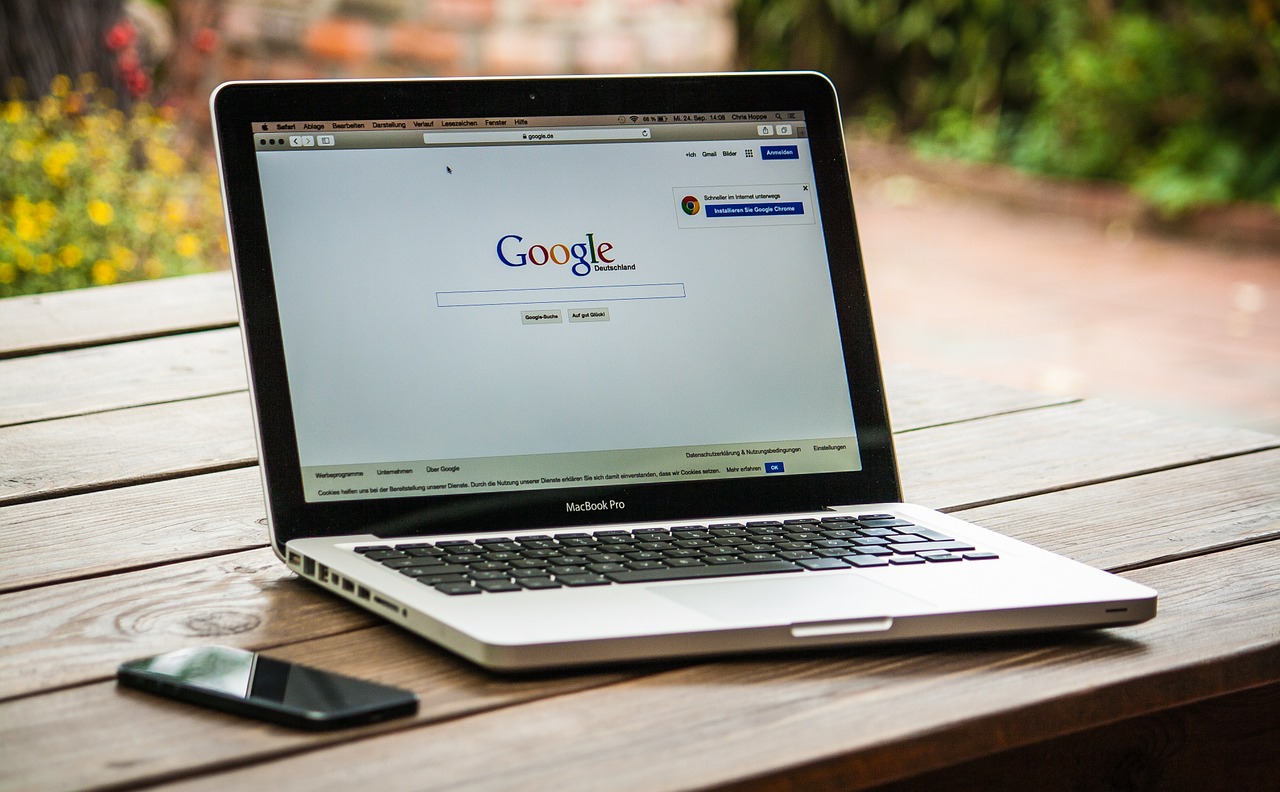


コメント